基于LAMP的cacti安装和配置&&问题处理(二)
在完成了lamp及cacti安装之后,我们需要对cacti进行配置工作,在此之前,我们观察下数据库变量情况。截图如下:
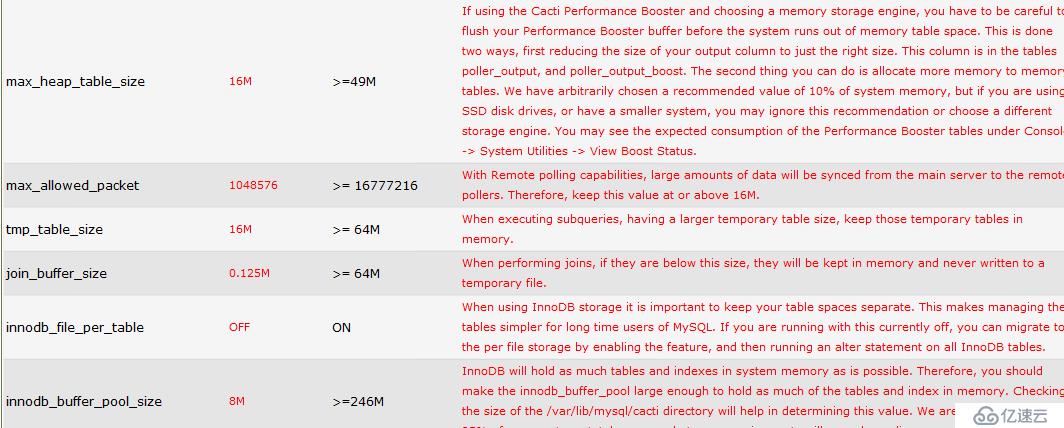
登入数据库,查看变量:
语法: show variables like '%变量名称%';如: show variables like '%innodb_file_per_table%';
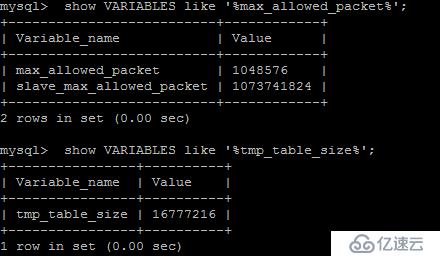
改变变量:在/etc/my.cnf中添加或改变变量的值,截图如下:
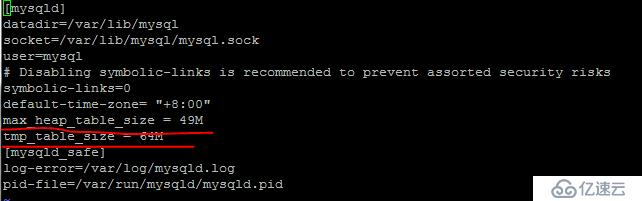
service mysqld restart ##重启数据库
再进入数据库查看:
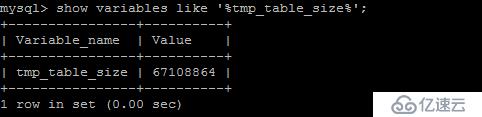
可以看到变量tmp_table_size的值已经改变!
点击“next”接着对cacti进行操作:
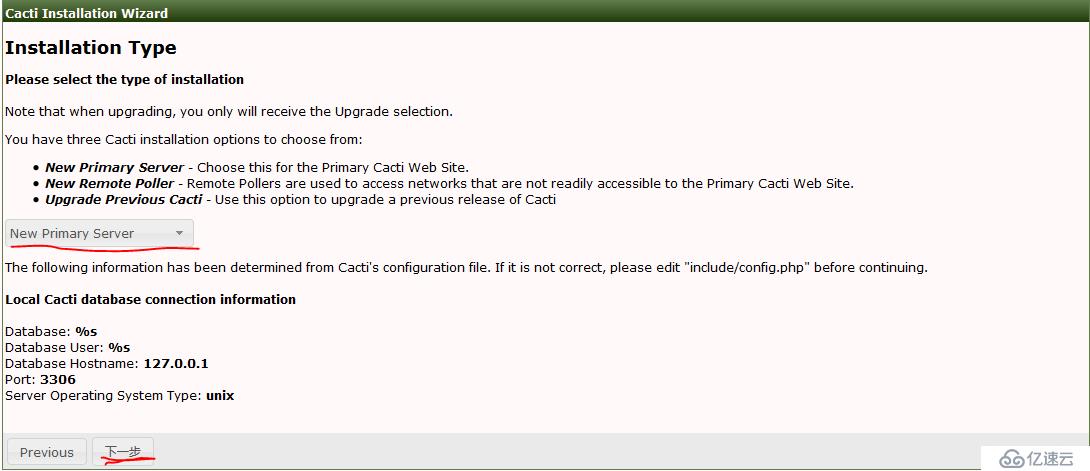
选择“New Primary Server”,点击“下一步”。
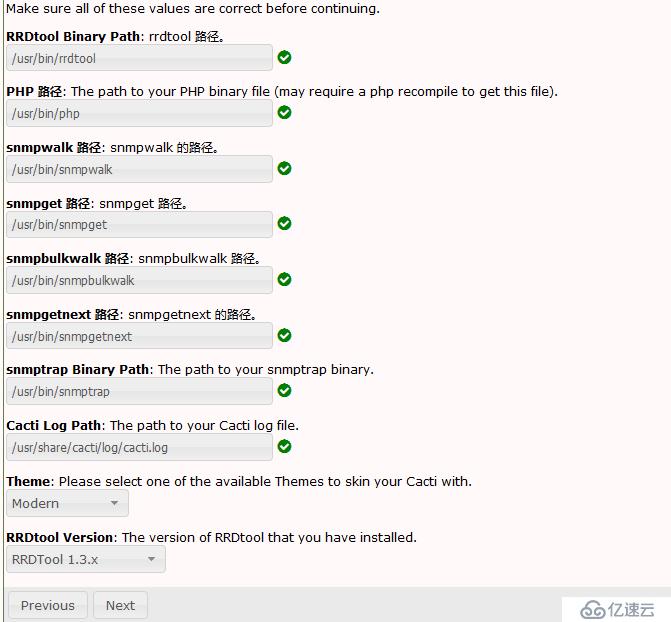
点击“next”。

点击“next”
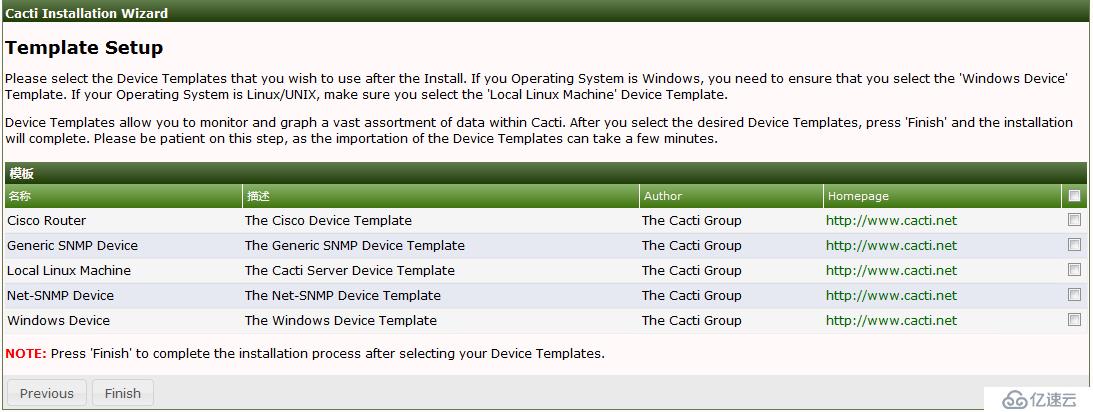
点击“finish”
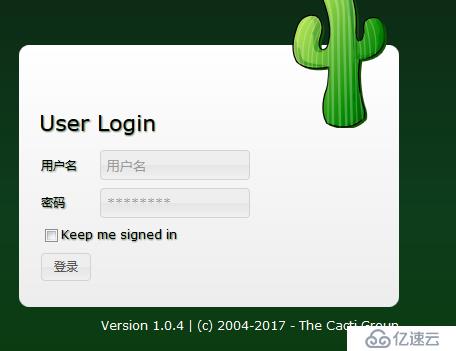
输入用户名:admin,密码:admin
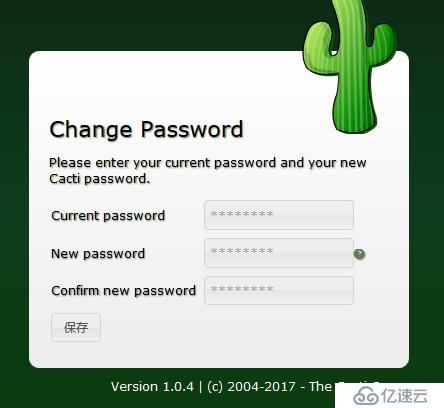
输入当前密码:admin,新密码:xxxxxxxx,确认新密码:xxxxxxxx
进入cacti控制台界面,截图如下:
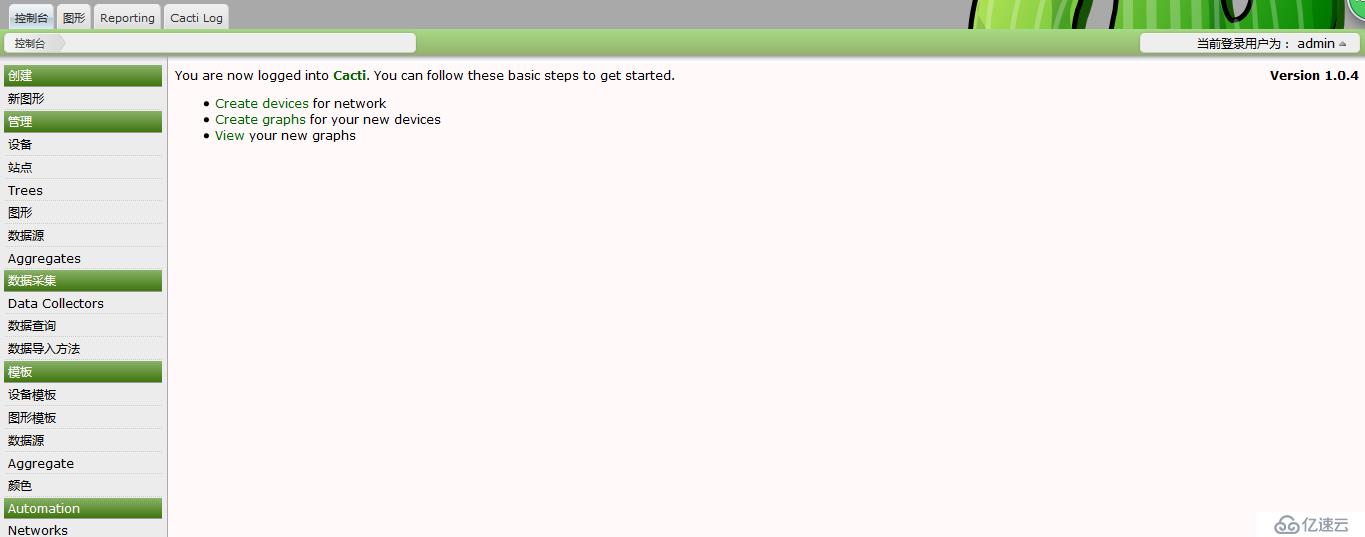
亿速云「云服务器」,即开即用、新一代英特尔至强铂金CPU、三副本存储NVMe SSD云盘,价格低至29元/月。点击查看>>
免责声明:本站发布的内容(图片、视频和文字)以原创、转载和分享为主,文章观点不代表本网站立场,如果涉及侵权请联系站长邮箱:is@yisu.com进行举报,并提供相关证据,一经查实,将立刻删除涉嫌侵权内容。